Mga kahilingan sa 1 segundo. Ang ideya ng isang mekanismo para sa karagdagang mga detalye
Pangkalahatang mga prop sa 1C Ang 8.3 ay isang platform ng metadata na nagbibigay-daan sa iyo na gumamit ng isang katangian para sa maraming mga bagay na pagsasaayos (mga direktoryo, dokumento, tsart ng mga account, atbp.). Ang bagay ay nilikha lalo na para sa kadalian ng gawain sa pag-unlad at paghihiwalay ng data.
Ang mga pangkalahatang detalye ay orihinal na ipinatupad sa bersyon 1C 7.7, ngunit hindi agad isinama ito ng mga developer sa platform ng bersyon 8. Ang mekanismo ng pangkalahatang mga detalye ay ipinakilala ng mga developer ng 1C lamang sa paglabas ng 8.2.14.
Napakaginhawa upang magdagdag ng mga pangkalahatang hinihingi upang hindi mabago ang mga karaniwang bagay sa pagsasaayos, madalas kong ginagamit ang mga ito.
Pagkatapos magdagdag ng isang pangkalahatang katangian, maaari itong magamit sa mga query at ipinapakita sa anyo ng mga bagay - sa panlabas, hindi ito naiiba sa mga ordinaryong prop.
Ang tanging limitasyon ng pangkalahatang mga detalye ay hindi nila magagamit sa.
Isaalang-alang natin ang mga pangunahing setting at katangian ng mga karaniwang katangian na naiiba sa iba pang mga bagay sa pagsasaayos:

Komposisyon - isang listahan ng mga bagay na gagamitin ng pangkalahatang katangian, ang setting ay kahawig ng setting ng isang plano ng palitan.

Kumuha ng 267 1C video na mga tutorial nang libre:
Awtomatikong paggamit - Tinutukoy ng setting kung ang isang karaniwang katangian ay gagamitin para sa mga bagay na mayroong "Awtomatikong" mode na tinukoy sa kanilang komposisyon.
Pagbabahagi ng data - isasaalang-alang namin ang setting na ito nang hiwalay.
Ang paghihiwalay ng data sa 1C gamit ang isang karaniwang props
Pagbabahagi ng data - isang mekanismo na katulad ng mekanismo. Gayunpaman, ang pagganap ng mekanismong ito ay mas mahusay at mas madaling i-configure.
Pinapayagan ka ng mekanismo na ipasadya ang pagpapakita ng mga elemento lamang na nakikita ng gumagamit. Halimbawa, maaari mong makilala ang lahat ng mga bagay (mga dokumento, direktoryo, atbp.) Kung saan itinatag ang isang tiyak na samahan.
Pagse-set up ng paghihiwalay ng data gamit ang pangkalahatang mga detalye ng 1C
Para sa setting sa pangkalahatang katangian, dapat mong tukuyin ang paghihiwalay ng data - Hatiin... Kaagad pagkatapos ng pag-click, mag-aalok ang system upang lumikha ng mga default na mga parameter ng accounting:

Sa kasong ito, sa pagsisimula ng system, kinakailangan upang tukuyin ang mga parameter ng session, kung paano ito gawin, na may isang halimbawa ay inilarawan sa artikulo.
Nakumpleto nito ang pag-setup - ang gumagamit ay magkakaroon lamang ng access sa impormasyon na tinukoy sa mga napiling mga parameter ng session.
Isang halimbawa ng paggamit ng mga karaniwang props
Suriin natin ang setting ng pangkalahatang mga prop sa 1C 8.3 gamit ang halimbawa ng isang pagsasaayos ng frame at props Organisasyon:
Mayroong 3 mga dokumento sa system, kung saan kinakailangan upang ipahiwatig ang variable ng Organisasyon: ito ang Resibo Invoice, Expense Invoice, Salary Accrual.
Ang pag-setup ay simple:
- Lumikha ng isang bagong Pangkatang Katangian, tukuyin ang uri - DirectoryLink.Organization.
- Sa komposisyon na inilalagay namin para sa aming mga dokumento - Gumamit.
Ito na, tapos na ang pag-setup!
Tingnan natin ang resulta:

Ipinapakita ng system ang pangkalahatang katangian "tulad ng sarili": sa mga kahilingan, at sa mga katangian ng form, at sa iba pang mga lugar. Ito ang magic! 🙂
Pangkalahatang katangian ng 1C 8.3 ay hindi idinagdag
Sa mga aplikasyon ng pamilyang 1C, ang gumagamit ay binigyan ng isang tool na kung saan, kung kinakailangan, maaari mong palawakin ang listahan ng mga patlang ng object at magdagdag ng mga bago. Ang mekanismo ng operasyon ay magagamit sa mga gumagamit na may buong karapatan. Ang solusyon ng problema ay hindi nangangailangan ng interbensyon ng developer upang gumawa ng mga pagbabago sa karaniwang pagsasaayos. Ang ideolohiya ng paggamit ng pag-andar ay pareho para sa iba't ibang mga produkto. Sa loob ng balangkas ng materyal na ito, ipapakita kung paano gamitin ang mga karagdagang detalye sa 1C. UNF.
Ang ideya ng isang mekanismo para sa karagdagang mga detalye
Ang pagkakaroon ng mga karagdagang detalye sa mga sangguniang libro at dokumento ay ibinibigay ng mga nag-develop ng system. Ang kanilang pagkakaiba sa iba pang mga patlang ay ang mga patlang na ito sa bagay ay naroroon nang walang pasubali hanggang sa sila ay masigla. Matapos ang anunsyo, ang pakikipagtulungan sa mga nilikha na patlang ay isinasagawa sa karaniwang paraan. Ang pamamaraan ng paggamit ng tool ay may kasamang ilang pangunahing punto:
- Ang gumagamit ay may kakayahang tukuyin ang pangalan ng parameter, matukoy ang uri nito, sapilitan pagpuno;
- Matapos gawin ang mga setting, ang patlang ng nilikha variable ay ipinapakita sa form ng input sa isang hiwalay na grupo, ang pagpapatakbo ng patlang ay nakasalalay sa mga setting na ginawa;
- Ang mga halaga ng naipasok na data ay maaaring magamit kapag ang pagbuo ng mga ulat kasama ang iba pang mga elemento ng data ng isang diksyunaryo o dokumento.
Pagse-set up ng karagdagang mga detalye
Ang pag-access sa operasyon upang lumikha ng isang bagong katangian ng isang bagay ay isinasagawa sa seksyon na "Mga Setting / Pangangasiwaan / Karagdagang mga detalye". Ang mga watawat "Mga Katangian at impormasyon na may pangkalahatang listahan ng mga halaga" at "Pangkalahatang katangian at impormasyon" ay nagpapahayag ng mga posibilidad gamitin muli nilikha mga parameter at ang kanilang mga halaga.
Ang pag-click sa link na "Mga karagdagang detalye" ay nagbubukas ng window ng pag-edit, kung saan sa kaliwang bahagi mayroong isang listahan ng mga bagay kung saan maaaring mapalawak ang listahan ng mga katangian. Ang kanang bahagi ng window ay nagpapakita ng isang hanay ng mga tinukoy ng gumagamit na mga katangian ng bagay na napili sa kaliwa.
Pag-configure 1C. UNF ay nag-aalok ng higit sa apatnapu't sangguniang mga libro at dokumento para sa pagpapakilala ng mga bagong katangian:
- Pangngalan;
- Kontratista;
- Mga Indibidwal;
- Mga ulat ng gastos;
- Mga kontrata;
- Mga pagsasaayos ng kita;
- Mga invoice ng resibo;
- Mga account para sa pagbabayad at iba pang mga bagay.
Ang pagpili ng object ng pag-edit, upang lumikha ng isang bagong katangian, gamitin ang pindutang "Idagdag / Bago" o "Lumikha".
Ang pagkakaroon ng mga pindutan ay tinutukoy ng mga setting ng mga bandila sa nakaraang hakbang: sa kaso ng isang "indibidwal" na diskarte sa bawat bagay sa mga tuntunin ng paglikha ng mga karagdagang patlang, ang pindutan ng "Lumikha" ay ipinapakita sa form, ngunit kung ang "maraming" application ng mga parameter at kanilang mga halaga ay dapat, ang application ay mag-aalok ng "Magdagdag" na pindutan.
Mga tampok ng paglikha ng mga props
Ang pagtukoy ng mga bagong parameter ng mga bagay ay may kasamang:
- Indikasyon ng Pangalan;
- Ang pagtukoy ng uri ng halaga;
- Ang pagtatakda ng mga parameter na matukoy ang pagkakaroon ng parameter at ang ipinag-uutos na input.
Kung ang isang parameter ay ipinahayag na sapilitan, ang application ay magsisimulang kontrolin ang aspektong ito at hindi papayagan ang gumagamit na mag-save ng isang bagay na may isang walang halaga na katangian.
Nag-aalok ang pagsasaayos ng isang malawak na hanay ng mga uri ng data para sa pagtatalaga ng mga karagdagang props:
- Mga halaga ng Boolean;
- Mga halaga ng string at numero;
- Arbitrary na paglilipat;
- Mga sanggunian sa direktoryo;
- At iba pang mga pagpipilian.
Bilang halimbawa, ang "Category" variable ng uri ng "Enumeration" ay naidagdag sa elemento ng katalogo ng "Ari-arian". Matapos magawa ang mga setting, kapag binubuksan ang isang elemento ng direktoryo para sa pag-edit, ang patlang na naaayon sa nilikha na katangian ay matatagpuan sa ilalim ng form at maaaring mapunan.

Mga karagdagang detalye sa mga ulat
Matapos mapunan ang mga bagong patlang na may data sa mga dokumento o sanggunian na libro, maaari itong magamit sa pag-uulat ng mga form.

Pagbabalik sa halimbawa, bubuo kami ng form ng pag-uulat na "Inventory card", na nilikha batay sa direktoryo na na-edit na "Ari-arian". Sa kanang bahagi ng form, may mga tool na nagbibigay ng pagpapasadya ayon sa kagustuhan ng gumagamit. Ang pagpapakita ng bagong parameter sa ulat ay ibinibigay sa pamamagitan ng pagdaragdag ng isang bagong posisyon sa pangkat na "Rows". Ang utos na "+ Add line" ay nagbubukas ng isang window para sa pagpili ng mga posibleng mga detalye, bukod sa kung saan mayroon ding bagong katangian ng direktoryo ng "Ari-arian".

Maaari ring magamit ang mga karagdagang data upang mai-filter ang mga bagay. Sa grupong "Mga Filter" ng mga setting, ang parameter na "Category" ay maaaring magamit sa karaniwang paraan upang lumikha ng isang kondisyon ng pagpili.
Programmatic na pagproseso ng mga karagdagang detalye
Ang inilarawan na mga aksyon para sa pagbabago ng mga bagay ay hindi nangangailangan ng interbensyon ng programmer. Ang isang gumagamit na may kinakailangang antas ng pag-access sa mga bagay at sapat na karanasan sa application ay maaaring dagdagan ang mga bagay na pagsasaayos sa mga kinakailangang mga parameter. Ang desisyon na gamitin ang iminungkahing tool ay dapat na maalalahanin at mahusay na itinatag. Sa kaso kung ito ay dapat na gamitin ang props eksklusibo para sa imbakan at ipakita sa mga ulat, ang inilarawan na mekanismo ay pinakaangkop.
Ang data na lubos na malamang na nangangailangan ng pagsusulat ng espesyal na code para sa pagproseso ay hindi dapat mailagay sa mga karagdagang larangan . Kapag ang pagsulat ng code, ang pag-access sa naturang data ay isinasagawa sa ibang paraan kumpara sa karaniwang mga detalye, may sariling mga katangian, at pinatataas ang gastos sa paggawa ng code sa pagsulat. Sa ganitong sitwasyon, makatuwiran na makipag-ugnay sa programmer sa una at gumawa ng mga pagbabago sa pagsasaayos sa tulong niya.
Isang tanong mula sa aming mga kliyente - mga tagapamahala at may-ari ng mga online na tindahan:
Paano magdagdag ng isang bagong katangian sa isang dokumento o sanggunian na libro sa 1C UT 11 nang walang kasangkot sa isang programmer?
Ang bawat gumagamit ay naglalayong i-set up ang 1C: Trade Management 11 system sa paraang ito ay pinaka-angkop para sa mga parameter ng accounting ng kanyang tindahan.
Ang kakaiba ng isang partikular na negosyo ay maaaring magsinungaling hindi lamang sa mga pandaigdigang setting ng mga proseso, kundi pati na rin sa mas tiyak na mga detalye.
Halimbawa, kailangan mo:
- Alamin kung ano ang kampanya sa marketing na inilalagay ng kliyente ang isang order.
- Alamin ang site (gamit ang identifier) \u200b\u200bkung saan natanggap ang order, kung maraming mga online na tindahan.
- Paghiwalayin ang pakyawan at tingi na mamimili.
Kasabay nito, ang mga gumagamit ay nahaharap sa pangunahing problema - ang kakulangan ng kinakailangang bilang ng mga parameter na itinakda sa system para sa mga halaga ng mga sanggunian na libro at dokumento.
Upang malutas ang tatlong mga gawain sa itaas, sapat na upang magdagdag ng mga detalye ng order na "Marketing aksyon" at "Site" at ang katapat na "Wholesale / Retail".
Upang matupad ang nasabing mga kinakailangan, kinakailangang kasangkot ang isang programmer at i-tweak ang system dati.
Sa pagsasaayos ng "1C: Trade Management 11", malulutas ng gumagamit ang mga naturang problema nang nakapag-iisa.
Paano magdagdag ng mga prop sa isang dokumento?
Isaalang-alang natin ang proseso ng pagdaragdag ng mga katangian sa isang dokumento gamit ang halimbawa ng paglikha ng "Source" na parameter para sa isang order. Nag-iimbak ang parameter ng impormasyon tungkol sa kung paano nalaman ng customer ang tungkol sa aming tindahan.
1.
Lumilikha kami ng isang karagdagang katangian para sa dokumento na "Customer order".
Upang gawin ito, pumunta sa pangkalahatang listahan ng mga karagdagang detalye sa system (Pangangasiwa - Pangkalahatang mga Setting - Karagdagang mga kinakailangan at impormasyon), piliin ang dokumento na "Customer order" at pindutin ang pindutan ng "Idagdag" - "Bago".
Larawan 1. Pagdaragdag ng mga karagdagang props 2. Sa form para sa paglikha ng isang props sa hinaharap, ipinapahiwatig namin ang pangalan nito, itinakda ang pangangailangan para sa ipinag-uutos na pagpuno para dito. Isusulat namin ang mga props. Matagumpay naming idinagdag ang lahat ng posibleng mga halaga ng aming mga prop sa listahan ng "Mga Karagdagang mga halaga" at i-save ang naipasok na impormasyon.
 Larawan 2. Pagdaragdag ng mga variable na halaga
Larawan 2. Pagdaragdag ng mga variable na halaga
3.
Matapos lumikha ng mga karagdagang detalye, magagamit ito para sa pagpuno sa "Karagdagang" na tab ng order ng customer.
Sa pamamagitan ng pagdaragdag ng isang ipinag-uutos na pag-sign sa hinihiling, obligado namin ang mga tagapamahala ng online na tindahan upang ipahiwatig ang mapagkukunan para sa ganap na lahat ng mga order ng customer.
 Larawan 3. Karagdagang mga detalye sa form ng order ng customer
Larawan 3. Karagdagang mga detalye sa form ng order ng customer
4
... Sa pagdaragdag ng mga bagong props, posible na bumuo ng mga karaniwang ulat sa mga halaga ng variable na ito.
Tulad ng nakikita natin, sa pagsasaayos ng 1C: Trade Management 11, ang pagdaragdag ng isang bagong variable ay magagamit na ngayon sa gumagamit. Ang mga hinihingi para sa mga halaga ng sanggunian ay idinagdag sa isang katulad na paraan.
Isaalang-alang natin kung paano sa 1C: Sistema sa Pamamahala ng Kalakal, bersyon 11.2, naka-set up ang mga detalye ng aming samahan.
Upang gawin ito, pumunta kami sa seksyon NSI at pangangasiwa... Sa Pangkat "Impormasyon sa sanggunian ng regulasyon" mayroong isang utos na buksan ang direktoryo Ang organisasyon... Ipinapasa namin ito.
Sa window na bubukas, maaari mong gamitin ang susi Ipasok o sa pamamagitan ng pindutan "Lumikha" piliin kung aling tao (ligal na nilalang o indibidwal na negosyante) lilikha tayo. Kung sa mga setting ng system itinakda namin ang bandila ng paggamit magkakahiwalay na dibisyoninilalaan para sa isang hiwalay na balanse, magkakaroon din ng kaukulang utos ng pagpili.
Ang pagpuno ng pangkalahatang impormasyon tungkol sa aming samahan sa 1C Trade Management 11.2
Pipili tayo nilalang... Sa tab « Pangkalahatang Impormasyon» ang una ay nasa props "Tingnan" ipinapahiwatig na magkakaroon tayo ng isang ligal na nilalang. Kung kailangan mong lumikha ng ibang tao (halimbawa, isang indibidwal na negosyante), maaari mong subukang baguhin ang kinakailangang ito, ngunit ang 1C: Sistema sa Pamamahala ng Kalakal, bersyon 11.2 ay mariing pinapaghihikayat sa amin na gawin ito.
Ipinapahiwatig namin ang pinaikling pangalan. Sa ating kaso, ito ay LLC "Pagbebenta ng bahay" mamamakyaw "... Ang system na puno ng buong pangalan - Limitadong Pananagutan ng Kompanya ng Pananagutan. Tukuyin natin na ito ang magiging "Trading House" mamamakyaw ". At ang pamagat ng nagtatrabaho ay gagamitin sa mga ulat at sa lahat ng mga dokumento.
Ang susunod na bagay na kanais-nais na maitatag agad ay ang prefix. Ang prefix ay isang medyo mahalagang katangian, lalo na kung nagtatago ka ng mga talaan para sa ilang mga tao (kumpanya), ipinag-uutos din ito kapag na-set up ang data exchange ng 1C: Sistema ng Pamamahala sa Kalakal, bersyon 11.2 na may iba't ibang mga base na impormasyon, halimbawa, kasama ang 1C: Accounting. Ipakikilala namin ang numero ng buwis ng pagkakakilanlan ng aming tao. Hayaan itong maging 7705260699. Ang system ay awtomatikong pinupuno sa checkpoint ng aming kumpanya. Maaari itong mai-edit at mabago kung kinakailangan. Ipinapahiwatig namin na OKVED. Sa aming kaso, ito ay magiging 51.43.1. Maaari mong ipasok ito nang hindi manu-mano, ngunit buksan ang buong klasipikasyon, at gamitin ang classifier na ito upang piliin ang code na tumutugma sa iyong pangunahing uri aktibidad sa ekonomiya... Sa aking kaso, ito ay 51.43.1 - pakyawan gamit sa elektrikal na sambahayan
Pinupuno namin ang OKPO at OGRN code, ipahiwatig ang petsa ng pagrehistro, kung kinakailangan, at pumunta sa tab "Mga address at telepono».
Ang pagpuno sa impormasyon ng address tungkol sa aming samahan sa 1C Trade Management 11.2
Papasok kami sa ligal na address ng aming kumpanya. Buksan ang bintana Katulong na "Punan ang address" at nagsisimula kaming ipasok ang pangalan ng aming lungsod. Sa aking kaso, ito ay magiging lungsod ng Moscow. Ipinapahiwatig namin ang kalye. Magkakaroon ako nito - Dostoevsky Lane. Ipinapahiwatig namin ang numero ng bahay, at ang system ay awtomatikong napili at napuno sa gusali.
Kung biglang hindi ka sigurado tungkol sa kawastuhan ng pagpuno sa address, sa system na "1C: Trade Management", bersyon 11.2. Maaari mong gamitin ang kaukulang utos " Suriin ang pagpuno". Pinindot namin ang pindutan na ito. Sinasabi sa akin ng system na walang bahay na may tulad na bilang sa classifier ng address, ngunit mayroong isang bahay na may pagdaragdag ng "gusali 1". Nagbibigay ako ng may-katuturang impormasyon sa larangan ng "Building / istruktura". Susuriin ko ulit ang address. Sinasabi ng system na ang address ay naipasok nang tama. Ito ay nababagay sa akin ng perpektong. Mangyaring tandaan din na ang system ay awtomatikong napuno sa postal code ng aming address. Pipindot ko ang pindutang "Ok".
Susunod, ipapahiwatig namin ang aktwal na address. Maaaring naiiba ito sa ligal na address, bilang, halimbawa, sa aming kaso. Magkakaroon din ako ng lungsod ng Moscow. Akademikong Street - ang sistema ay nagsisimula upang piliin ang lahat ng mga kalye kung saan ang salitang "akademiko" ay natagpuan, para sa akin ito ay magiging "Academician Yangel, bahay # 157". Awtomatikong napuno ang system sa index. Suriin natin ang ibinigay na address. Sinasabi ng system na walang bahay na may bilang na ito. Ngunit para sa aming halimbawa, ang impormasyong ito ay hindi kritikal, i-save ko ang address na ito.
Subukan nating isulat ang impormasyon tungkol sa aming samahan. Ang System "1C: Trade Management", bersyon 11.2 ay naglabas ng isang mensahe na ang patakaran sa accounting ng samahan ay hindi nakumpleto. Ang impormasyong ito ay lubos na mahalaga para sa system, at samakatuwid kami ay pumunta sa tab "Patakaran sa accounting" at magpasok ng impormasyon sa patakaran sa accounting na inilalapat sa aming kumpanya.
Ang pagpuno ng impormasyon tungkol sa patakaran ng accounting ng aming samahan sa 1C Trade Management 11.2
Maaari mong subukang pumili mula sa listahan ng mga magagamit na mga patakaran sa accounting, ngunit sa ngayon ay hindi ipinakilala sa system ang mga patakaran sa accounting, kaya hindi hayaan tayo ng system na gawin ito. Gamitin natin ang utos "Gumawa ng bago". Binubuksan ang Assistant Assistant sa Accounting.
Sa form na ito, ipakikilala ko ang pangalan ng patakaran sa accounting "OSN", i.e. pangkalahatang sistema ng pagbubuwis. Ang isang maliit na mas mababa, sa katunayan, ang sistema ng pagbubuwis mismo ay napili - sa aking kaso, magiging pangkalahatan ito. Kung gumagamit ka ng isang pinasimple, kailangan mong ipahiwatig ang naaangkop na item.
Bukod dito, sa tab na "Tax accounting" ay ipinahiwatig kung ang samahan ay isang nagbabayad ng solong buwis sa tinukoy na kita. Hindi ko ito ipahiwatig. Tinutukoy ng tab na "VAT" ang mga detalye ng pagdaragdag ng halaga ng accounting tax. At sa tab na "Inventory", ipinapahiwatig namin ang paraan ng pagtantya ng halaga ng stock ng mga kalakal ng aming kumpanya. Hayaan itong maging average para sa buwan. Isulat natin ang naturang patakaran sa accounting, at awtomatikong kinuha ito ng system para sa aming samahan. Tinukoy namin na ang sistemang pagbubuwis na ito ay inilalapat mula sa simula ng taon - mula Enero.
Pagse-set up ang pagpi-print (logo ng kumpanya at facsimile para sa pagpapalit sa invoice) ng aming samahan sa 1C Trade Management 11.2
Ngayon pumunta tayo sa tab "Pag-print ng pag-print".
Sa tab "Pag-print ng pag-print" maaari mong ipasadya ang logo ng aming kumpanya, i.e. mag-upload ng isang graphic na imahe ng aming logo sa system. Ang imaheng ito ay ipapakita sa mga nakalimbag na form sa mga dokumento tulad ng panukalang komersyal, order ng kostumer, invoice para sa pagbabayad, resibo sa pagbebenta.
Maaari ka ring mag-upload ng isang imahe ng facsimile sa 1C: Sistema sa Pamamahala ng Kalakal, bersyon 11.2. Ang facsimile ay gagamitin sa nakalimbag na form ng isang dokumento tulad ng isang invoice para sa pagbabayad.
Upang lumikha ng isang facsimile, maaari mong sundin ang kaukulang hyperlink. Buksan ang isang window kung saan ipinapakita ang isang imahe ng facsimile, at isang maliit sa ibaba ng mga hakbang, hakbang-hakbang, inilarawan kung paano lumikha ng tulad ng isang imahe. Kailangan mong i-print ang sheet na ito. Putulin ang tuktok nito. Maglagay ng mga lagda at mga seal sa form na ito. Scan. At i-load ang tulad ng isang makitid na imahe sa programa.
Pagkatapos nito, maaari mong gamitin ang preview command upang matiyak na ang facsimile ang tama at ipinapakita nang tama sa mga dokumento.
Isulat natin ang impormasyon sa aming samahan. Tulad ng nakikita mo, ang 1C: Sistema sa Pamamahala ng Kalakal, bersyon 11.2, na-save ang impormasyong ito. At ngayon kailangan nating magpasok ng impormasyon tungkol sa mga lagda.
Ang pag-set up ng impormasyon tungkol sa mga tao ng aming samahan na may mga karapatang pumirma sa 1C Trade Management 11.2
Sa tuktok na linya ng utos ng card ng aming samahan, sundin ang link "Mga Signatories"... Narito kakailanganin mong tukuyin ang ilang mga responsableng tao.
Una, magkakaroon ng pinuno ng aming kumpanya. Bahagyang sa ilalim ng batayan ay ipinahiwatig, ito ay alinman sa taong namamahala sa samahan, o may karapatang mag-sign ng mga dokumento (pagkatapos ito ay ipinahiwatig sa batayan kung saan ito kumikilos - isang kapangyarihan ng abugado o isang order.
Magkakaroon tayo ng pinuno na ito. Ito ay naging epektibo mula noong Enero 1. Susunod, dapat mong tukuyin ang isang indibidwal. Lumikha tayo ng tulad ng isang indibidwal, ipahiwatig ang kanyang apelyido, unang pangalan, patronymic. Walang ibang impormasyon tungkol dito likas na tao Hindi na ako pupunan. Idinadagdag ko pa ang posisyon itong tao - Hayaan na " pangkalahatang direktor". At pipiliin ko ang representasyon (working name) ng signatory na ito. Isulat natin ang impormasyong ito.
Lumikha tayo ng isang karagdagang tala tungkol sa punong accountant ng aming kumpanya.
Lumilikha kami ng isa pang tala. Pagpili ng isang posisyon " punong Accountant". Tinukoy namin na ang taong ito ay kikilos din mula Enero 1 ng kasalukuyang taon. Lumilikha kami ng isang bagong pisikal. Isulat natin ang impormasyong ito. Susuriin namin na ang pangalan ng taong ito ay may bisa mula Enero 1 at isulat ito. Ipahiwatig namin ang posisyon. At piliin ang representasyon (gumaganang pangalan) ng karatulang ito. Isinulat namin ang impormasyong ito. Ngayon ang mga responsableng tao ay napuno, at ang impormasyon tungkol sa mga ito (apelyido at inisyal) ay ipapasok sa mga nakalimbag na form sa kaukulang mga dokumento.
Gayundin sa "Organization" card, maaari kang magpasok ng impormasyon tungkol sa mga account sa bangko na binuksan para sa ligal na nilalang na ito.
Maaari mong tukuyin ang impormasyon tungkol sa mga mesa ng cash ng kumpanya; ipahiwatig kung paano pinananatili ang libro ng cash.
Ang mga tungkulin at ehekutibo ng gawain ay maaaring matukoy kung ginagamit ang mga proseso ng negosyo.
Kung kinakailangan, idagdag, tingnan ang mga file na nakakabit sa card ng aming samahan.
Sa gayon, ang impormasyon tungkol sa kumpanya ay napuno, sa ngalan ng mga talaan ay itatago at ang mga dokumento na iguguhit sa system na "1C: Trade Management", bersyon 11.2.
Sa 1c 7.7, ang mga sanggunian na libro ay may mga kagiliw-giliw na hinihiling - pana-panahon, maaalala nila ang halaga ng hinihiling na may sanggunian sa oras, hindi ito maginhawa upang gumana sa kanila, ngunit, sa kawalan ng mga kahalili, kinailangan nilang. Matapos lumipat sa 8-ku, maraming nagprogram ang nagulat nang makita ang kawalan ng pana-panahong mga kahilingan sa mga sangguniang libro.
Ang mga karaniwang gawain na malulutas gamit ang pana-panahong mga rehistro ng impormasyon ay ang pag-iimbak ng impormasyon na may sanggunian sa oras. Ang impormasyon ay maaaring maging heterogenous, tulad ng mga presyo para sa item, at ang posisyon na inookupahan ng empleyado sa iba't ibang mga tagal ng panahon, at ang mga parameter ng accounting ng kumpanya sa buwis. Sa 8, ang analogue ng mga pana-panahong mga kinakailangang ay ang pinagsama-samang mga regulasyon ng pana-panahon.
Upang ulitin ang pag-andar ng 7.7, kailangan mong gawin ang sumusunod:
Lumikha ng isang pinagsama-samang rehistro na "PeriodicData ng Kontratista", ipahiwatig na ito ay isang panaka-nakang rehistro ng impormasyon na may isang pana-panahon ng isang araw.
Ngayon kailangan nating magdagdag sa tab na "Data" - ang "Counterparty" na sukat na isang uri na kasabay ng sangguniang aklat, kung saan nais nating ipatupad ang pag-andar na katulad ng pana-panahong variable. Sa sangay na "Mga Kinakailangan", idagdag ang mga detalyeng iyon, data na nakatali sa oras. Para sa isang katapat, maaari itong maging isang ligal at pisikal na address, pangunahing numero ng telepono, pangalan ng tagapamahala, pangunahing fax, atbp.
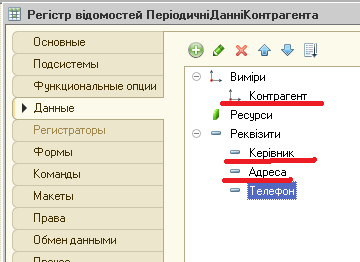
Matapos i-save ang pagsasaayos, posible na mai-access ang rehistro ng impormasyon sa pamamagitan ng side menu (sa pinamamahalaang mode ng application), tingnan ang screenshot.

Sa normal na mode ng aplikasyon sa pamamagitan ng pindutan ng "Go"

Ngunit kung titingnan namin ang napuno na rehistro, mapapansin namin na sa halip mahirap maunawaan kung aling impormasyon ang may kaugnayan, dahil nakikita namin ang buong set ng data bilang isang buo, at hindi lamang ang impormasyon na kasalukuyang may kaugnayan.
 Kapag maraming impormasyon, madaling magkamali, ipinapayong ipakita ang kasalukuyang impormasyon sa counterparty card. Dito hindi mo magagawa nang walang pagprograma.
Kapag maraming impormasyon, madaling magkamali, ipinapayong ipakita ang kasalukuyang impormasyon sa counterparty card. Dito hindi mo magagawa nang walang pagprograma.
Upang magsimula, magdagdag ng isang pangkat sa form, na tatawagin namin ang "Impormasyon sa pakikipag-ugnay", magdagdag ng dalawang katangian na "Manager" at "Telepono"

At sa module ng form sa "Pagbubukas" na kaganapan, hangarin namin ang mga aksyon upang makuha ang aktwal na data:
At Pamamaraan sa Pagbubukas ng Client (Pagtanggi) // Ipasok sa lugar ng sample dan \u003d OtrimatiAktualn_Dani (); pagtatangka Director \u003d dana. kerіvnik; pagtatapos ng pagtangka; subukan ang telepono \u003d data. telepono; pagtatapos ng pagtangka; Wakas ng PamamaraanAng function ng pagkuha ng aktwal na data ay ang mga sumusunod:
gumana OtrimatiAtualn_Dani () // Ipasok sa lugar ng sample // ((REQUEST_CONSTRUCTOR_With_RESULT_PROCESSING // Ang Danium ay isang fragment ng mga impulses ng tagabuo. // Kapag muling pagpasok sa tagabuo, ang mga pagbabago ay idadagdag sa pamamagitan ng kamay !!! Humiling \u003d Bagong Kahilingan; Kahilingan. Text \u003d "PUMILI | Pansamantala ng Data ng Kontratista ng Data. Counterparty, | Pansamantala ng Data ng Kontratista ng Data. Kerivnik, | Pansamantala ng Data ng Kontratista ng Data. Mga Address, | Pana-panahong Data ng Kontratista ng Kontrata. Telepono |NG | Rehistro ng Impormasyon. Panahon ng Pagkontrata. Ang SliceLast AS Data ng Panahon ng Kontratista ng KontrataSlice | SAAN | Pansamantala ng Data ng Kontratista ng Data. Kontratista \u003d & Kontratista"; Query. SetParameter (" Counterparty ", object. Sanggunian); QueryResult \u003d Query. Execut (); FetchDetailedRecords \u003d QueryResult. Piliin ang (); dany \u003d bagong istraktura; Habang FetchDetailRecords. Susunod () Loop // Ipasok ang isang vibrating block SampleDetailed Records // SampleDetailedRecords.Kerivnik; ibinigay. Ipasok ("Kerіvnik", SelectionDetailed Records. Kerіvnik); ibinigay. Ipasok ("telepono", Mga Rekord ng SelectionDetailed. Telepono); Ulat (SampleDetailed Records. Telepono); Wakas ng Ikot; Pagbabalik ng data; //)) CONSTRUCTOR_QUERY_WITH_RESULT_PROCESSING Wakas ng pag-andarGinamit ko ang kahilingan, kahit na maaari mong gamitin ang isang hindi masalimuot na konstruksyon para sa mga layuning ito:
Pinili \u003d bagong istraktura; pagpili.Insert ("Counterparty", object); data \u003d impormasyon ng rehistro.ContactInformation.GetLast (, pagpili); ulat (data.Kerivnik); ulat (data.amount ());
Tandaan na ang pagpapaandar Kumuha ngdalawang mga parameter ang naipasa sa sandali ng oras at ang pagpili, ngunit kung kailangan natin sa kasalukuyang sandali, kung gayon ang unang parameter ay maaaring tinanggal, sa pagpili ang pangalan ng susi ay dapat tumugma sa halaga ng sukat ng rehistro.
Ang pangunahing bagay ay huwag kalimutan sa rehistro upang ilagay ang naaangkop na mga checkbox sa tab na "Iba pang"

Kapag tiningnan mo ito, ang pana-panahong mga detalye ng ledger ay isang mas kakayahang umangkop na tool kumpara sa mga pana-panahong mga detalye sa 7.7. SA tipikal na mga pagsasaayos malawak itong ginagamit.

